华硕无畏Pro怎么使用U盘重装Win10系统教程
华硕无畏Pro搭载了OLED屏幕,有着3 2K的超高分辨率,支持HDR,且拥有120Hz高刷新率和0 2ms极速响应,可以满足游戏用户对高刷新率和操控低时延的追求。那么华硕无畏Pro怎么使用U盘重装Win10系统?下面小编就来给大家仔细讲讲。

更新日期:2022-03-30
来源:系统部落
华硕电脑开机按什么键进入u盘启动?有用户使用软件制作好U盘启动盘,但是在电脑开机选择U盘启动这一步遇到了问题,不知道应该按什么键,下面系统部落小编给朋友们分享华硕电脑使用快捷键进行U盘启动的方法。
一般来说电脑开机画面会提示按什么键可以进入选择启动设备,不过有的电脑没有相关提示。就比如华硕电脑很多只提示如何进行BIOS界面,没有告诉大家启动热键是什么。
华硕台式电脑快速选择启动U盘的快捷热键是:F8
华硕笔记本选择启动U盘的快捷热键是:ESC
操作方法:
首先将已经制作好的U盘启动盘插入到电脑的USB插口中,然后开机,当看到开机画面的时候,连续按下键盘上的快捷热键,将会进入到一个启动项顺序选择的窗口!
如上图所示:进入后的光标默认选择的选项是第一个“硬盘启动”,使用键盘上的上下方向键,将光标移动选择到有USB字样或者写着kingston等代表U盘品牌的名字上面,按enter回车键确定。
这样系统就会选择从U盘进行启动,制作好的U盘启动盘里有PE系统,这个PE系统是一个简易的操作系统,能够在电脑无法正常使用的时候来完成重装系统的操作。
系统部落小编这里要推荐大家使用【石大师】软件来制作U盘启动盘。
希望以上介绍对你有帮助。
华硕无畏Pro怎么使用U盘重装Win10系统教程
华硕无畏Pro搭载了OLED屏幕,有着3 2K的超高分辨率,支持HDR,且拥有120Hz高刷新率和0 2ms极速响应,可以满足游戏用户对高刷新率和操控低时延的追求。那么华硕无畏Pro怎么使用U盘重装Win10系统?下面小编就来给大家仔细讲讲。

华硕灵耀X双屏Pro怎么样?华硕笔记本重装系统教程
华硕笔记本在双屏领域,无论是创新方面,还是配置的规格上,可以说是做到了淋漓尽致。特别是华硕灵耀X 双屏Pro,硬件上搭载第十二代英特尔酷睿™ i9-12900H处理器,GeForce RTX™ 3060笔记本电脑GPU,为用户带来颠覆式办公、创意、娱乐的全新体验。下面小编就来告诉大家详细的U盘重装教程。

华硕游戏本Win10如何安装 华硕游戏本一键重装Win10教程
华硕游戏本拥有出色的处理器性能和显卡性能,能够满足用户的日常使用需求。这款笔记本性能确实不错,那华硕游戏本能重装吗?华硕游戏本怎么重装呢?下面就来具体了解一下华硕游戏本安装Win10系统的步骤吧。

华硕飞行堡垒9装什么系统 华硕飞行堡垒9安装Win10系统教程
华硕飞行堡垒9是一款不错的电脑,但是有用户反应使用一段时间后,开机就变得又卡又慢,想要通过重装新系统来解决这一问题。那么华硕飞行堡垒9装什么系统比较好呢?这款电脑的硬件不支持Win7,建议重装Win10,方法如下。

台式华硕电脑怎么进入pe系统?系统之家u盘启动盘制作教程
台式华硕电脑怎么进入pe系统?pe系统是带有有限服务的最小Win32子系统,可以运行Windows安装程序及脚本等,帮助用户快速的进行系统重装安装,调整设置等,那么台式华硕电脑要怎么进入pe系统呢?首先需要进行u盘启动盘的制作,小编推荐使用系统之家u盘工具
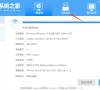
华硕电脑怎么进入pe模式?系统之家u盘制作pe系统启动盘教程
华硕电脑怎么进入pe模式?pe模式可以让用户方便的对系统进行调整设置,也可以快捷的进行系统重装安装,那pe模式要怎么进入呢?首先需要制作u盘启动盘,借助系统之家u盘工具可以轻松的一键完成,来看看详细的教程吧。

华硕电脑如何自己重装系统?自己重装电脑系统的方法
现在使用华硕电脑的小伙伴也不少,但不知要要如何自己重装系统的小伙伴还是有不少,那么有没有一种可以简便快捷的安装系统方式呢?下面就和小编一起来看看如何快速在线自己重装电脑系统吧。

戴尔灵越7000笔记本如何使用u盘启动盘安装win7系统?
戴尔灵越7000是一款拥有着强大性能的娱乐型影音笔记本电脑,采用了intel第十代酷睿i7处理器以及集成显卡,能够让用户们有着不错的游戏体验,那么戴尔灵越7000笔记本如何使用u盘启动盘安装win7系统呢?今天为大家介绍戴尔灵越7000笔记本使用u盘启动盘安装win7系统的操作教程。

中柏笔记本ezbook怎么使用u盘启动盘安装win7系统?
中柏笔记本ezbook是一款商务办公笔记本电脑,搭载了英特尔atom系列处理器以及发烧级核心显卡,能够满足用户们日常娱乐使用需求,那么中柏笔记本ezbook笔记本如何使用u盘装机重装win7系统呢?今天为大家介绍中柏笔记本ezbook笔记本使用u盘装机重装win7系统的操作教程。

炫龙m7怎么使用u盘启动盘安装win7系统?
炫龙m7是一款娱乐影音笔记本电脑,搭载了amd ryzen 5系列处理器以及发烧级独立显卡,能够满足用户们日常娱乐使用需求,那么炫龙m7笔记本怎么使用u盘启动盘安装win7系统呢?今天为大家介绍炫龙m7笔记本使用u盘启动盘安装系统的操作步骤。

惠普暗影精灵2怎么使用u盘启动盘安装win11系统?
惠普暗影精灵2笔记本电脑采用Intel第六代酷睿i5 i7四核处理器以及NVIDIA GTX 950M独立显卡,硬件配置主流,可以保证大型游戏的流畅运行。那么这款笔记本电脑的u盘启动盘安装win11系统的方法,大家又是否清楚呢?下面就让小编为大家介绍一下惠普暗影精灵2笔记本使用u盘启动盘安装win11系统教程。

方正笔记本如何使用u盘启动盘安装win11系统?
方正是一款性能非常不错的商务办公笔记本电脑,搭载了兆芯 KX-6640MA处理器以及性能级核芯显卡,能够让用户们有着不错的办公体验,那么方正笔记本怎么使用u盘装机安装win11系统呢?今天为大家分享方正笔记本使用u盘装win11系统的操作教程。

神舟优雅怎么设置u盘启动 神舟优雅通过bios设置u盘启动教程
神舟优雅笔记本是一款性价比很高的电脑,质量也不错,但是不建议用来玩大型游戏。有用户想要对其重装系统,但是不知道怎么设置u盘启动,针对这个问题,下面小编就来给大家介绍一下具体的操作流程。

u盘启动盘无法进入引导安装系统如何解决?
u盘安装系统是用户常用的一种重装方式,虽然看起来很简单,但是一些细节不注意的话就很容易造成失败。就有用户反馈u盘启动盘无法进入引导安装系统,这该怎么办?下面小编就给大家介绍一下详细的解决办法。

联想小新pro13锐龙版怎么使用u盘启动盘安装win7系统?
联想小新pro13锐龙版是一款家用型笔记本电脑,搭载了amd ryzen 5 4000系列处理器以及性能级独立显卡,能够满足用户们日常娱乐使用需求,那么联想小新pro13锐龙版笔记本怎么使用u盘装机安装win7系统呢?今天为大家分享联想小新pro13锐龙版笔记本使用u盘装win7系统的操作教程。
